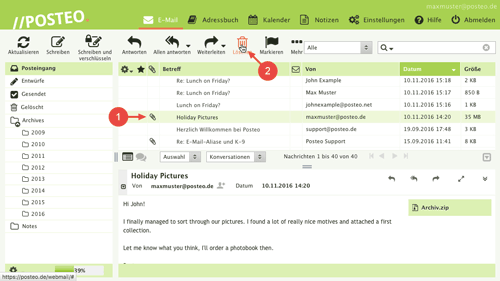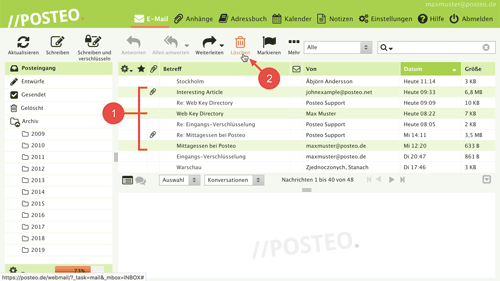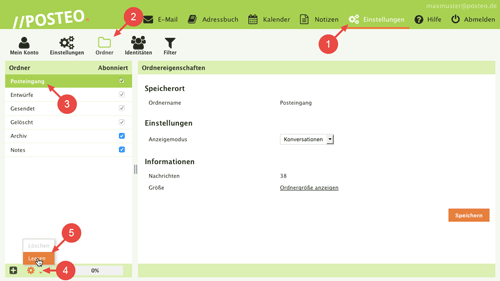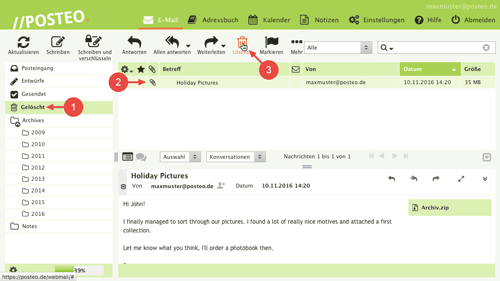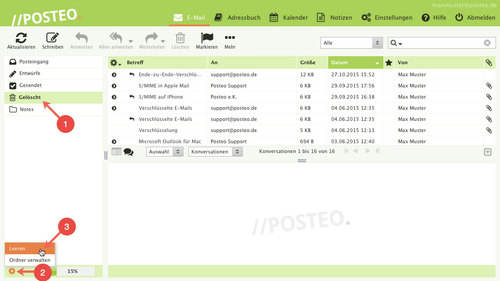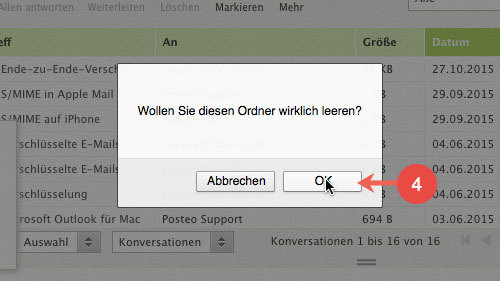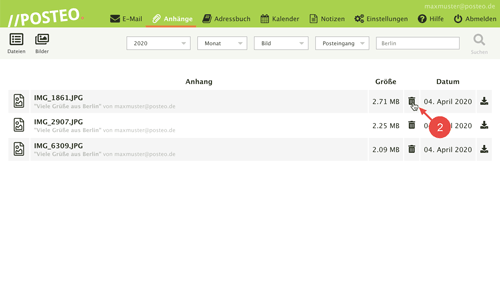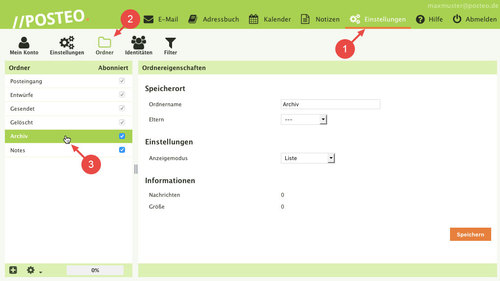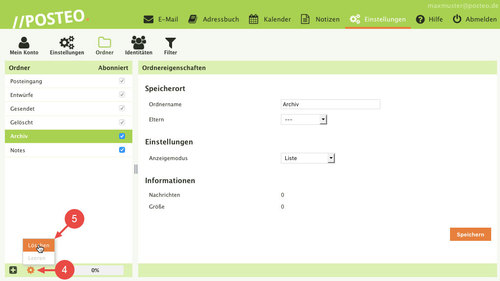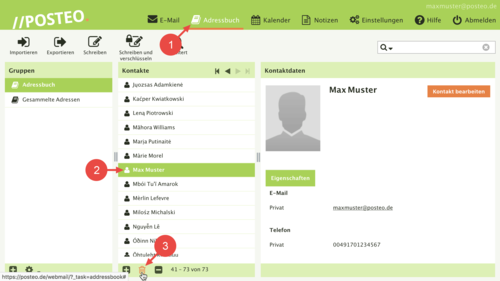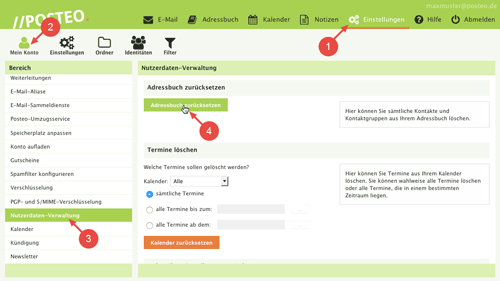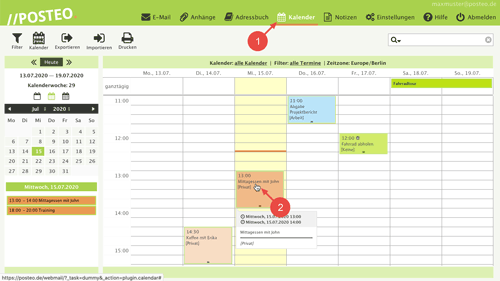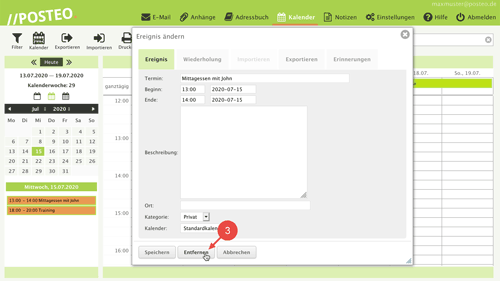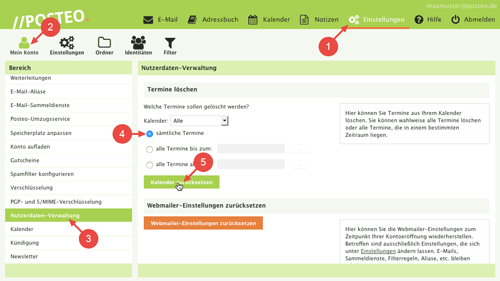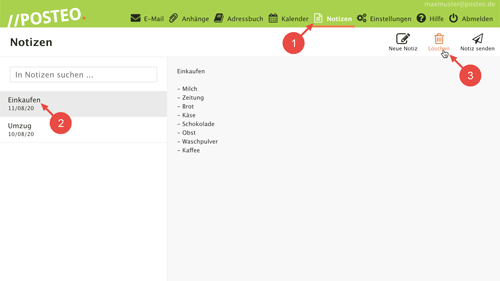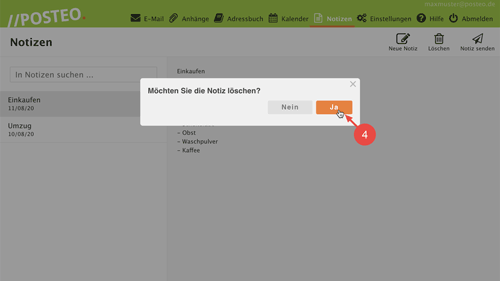Sie möchten Ihre Daten bei Posteo löschen? Das ist problemlos möglich: Sie können Ihre bei uns gespeicherten Daten wie E-Mails, Kontakte, Termine oder Notizen vollständig löschen. Wie das geht, erklären wir Ihnen in diesem Hilfe-Beitrag.
Wählen Sie aus, was Sie löschen möchten:
- E-Mails in den Papierkorb verschieben (löschen)
- E-Mails aus dem Papierkorb löschen (endgültig löschen)
- E-Mail-Anhänge löschen
- Ordner löschen
- Kontakte / Adressbuch löschen
- Termine / Kalender löschen
- Notizen löschen
- Alle Daten löschen (Postfach kündigen)
E-Mails löschen
Sie können einzelne oder mehrere E-Mails löschen. Es ist auch möglich, alle E-Mails eines Ordners in den Papierkorb zu verschieben.
So löschen Sie einzelne E-Mails
Um eine E-Mail zu löschen, gehen Sie wie folgt vor:
- Wählen Sie die gewünschte E-Mail aus.
- Klicken Sie auf .
Sie haben die E-Mail in den Papierkorb verschoben. Aus dem Papierkorb können Sie die E-Mail wiederherstellen oder endgültig löschen.
Mehr zum Thema finden Sie im Hilfe-Beitrag Wie lösche ich eine E-Mail?
So löschen Sie mehrere E-Mails auf einmal
Mehrere E-Mails löschen Sie über das Papierkorb-Symbol in der Menüleiste des Webmailers. Hierzu gehen Sie wie folgt vor:
- Wählen Sie die E-Mails aus, die Sie löschen möchten, indem Sie diese mit gedrückter Strg-Taste (Mac: CMD-Taste) nacheinander mit der Maus anklicken.
- Klicken Sie auf .
Fertig. Sie haben mehrere E-Mails in den Papierkorb verschoben.
Mehr zum Thema finden Sie im Hilfe-Beitrag Wie lösche ich eine E-Mail?
So löschen Sie alle E-Mails eines Ordners (Ordner leeren)
Sie können alle E-Mails eines Ordners über die Einstellungen in den Papierkorb verschieben:
- Öffnen Sie die Einstellungen.
- Klicken Sie auf .
- Wählen Sie den Ordner aus, dessen E-Mails Sie löschen möchten.
- Klicken Sie auf das Zahnrad.
- Klicken Sie auf Leeren.
Sie haben die E-Mails in den Papierkorb verschoben. Aus dem Papierkorb können Sie die E-Mails wiederherstellen oder endgültig löschen.
E-Mails aus dem Papierkorb löschen (endgültig löschen)
Im Papierkorb belegt eine gelöschte E-Mail weiterhin Speicherplatz. Erst, wenn Sie eine E-Mail auch im Gelöscht-Ordner löschen, wird die E-Mail endgültig gelöscht und belegt keinen Speicherplatz mehr.
Sie können gezielt einzelne E-Mails aus dem Papierkorb löschen oder den ganzen Papierkorb auf einmal leeren.
So löschen Sie eine einzelne E-Mail endgültig
Wenn Sie eine E-Mail im Gelöscht-Ordner löschen, ist diese endgültig gelöscht:
- Öffnen Sie den Gelöscht-Ordner.
- Wählen Sie die gewünschte E-Mail aus.
- Klicken Sie auf .
Weitere Hinweise zum Thema E-Mails aus dem Papierkorb löschen finden Sie in folgendem Hilfe-Beitrag.
So löschen Sie alle E-Mails im Papierkorb endgültig
Sie können alle E-Mails im Papierkorb auf einmal endgültig löschen, indem Sie wie folgt vorgehen:
- Öffnen Sie den Gelöscht-Ordner.
- Klicken Sie unten links auf das Zahnrad.
- Klicken Sie auf Leeren.
- Bestätigen Sie das Leeren mit OK.
Sie haben alle E-Mails aus dem Papierkorb gelöscht.
Weitere Informationen und Optionen zum Thema Papierkorb leeren finden Sie im Hilfe-Beitrag Wie lösche / leere ich meinen Papierkorb?
Datenschutzhinweis
Aus dem Papierkorb gelöschte E-Mails sind unmittelbar nach dem Löschvorgang endgültig aus Ihrem E-Mail-Postfach gelöscht. Wir erstellen aber einmal täglich Sicherheits-Backups aller Postfächer. Diese bewahren wir für 7 Tage auf – dann wird das jeweilige Daten-Backup endgültig gelöscht. Spätestens nach 7 Tagen sind aus dem Papierkorb gelöschte Daten also endgültig von unseren Servern gelöscht.
Sollten Sie einmal versehentlich E-Mails aus dem Papierkorb gelöscht haben, können wir die Daten in der Regel für Sie aus den Backups wiederherstellen. Die einzige Voraussetzung: Die gelöschten Daten müssen sich mindestens zu einem der letzten sieben Backup-Zeitpunkte noch in Ihrem Postfach befunden haben. Sie müssen sich in diesem Fall innerhalb von 7 Tagen nach dem versehentlichen Löschen bei uns melden. Nach diesem Zeitraum sind die Daten vollständig und unwiederbringlich von unseren Servern gelöscht. Wie Sie ein Backup anfordern, erfahren Sie hier.
Ausnahme: Ist Ihr Krypto-Mailspeicher aktiviert, haben wir keinen Zugriff auf Ihre Daten. In diesem Fall können wir Ihre Daten aus unseren Backups generell nicht mehr wiederherstellen.
E-Mail Anhang löschen
Sie möchten einen E-Mail-Anhang löschen, die zugehörigen E-Mails aber behalten? Unter Anhänge können Sie Anhänge suchen und löschen. Die dazugehörige E-Mail bleibt weiterhin in Ihrem Postfach.
So löschen Sie einen E-Mail-Anhang
Um einen Anhang zu löschen, gehen Sie wie folgt vor:
- Öffnen Sie Anhänge und suchen Sie nach dem Anhang, den Sie löschen möchten.
- Klicken Sie neben dem gewünschten Anhang auf .
- Bestätigen Sie das Löschen mit OK.
Wichtig: Wenn Sie einen Anhang löschen, wird die Datei sofort vollständig aus Ihrem Postfach gelöscht. Daher erscheint vor dem Löschen auch ein Fenster, das Sie über das endgültige Löschen informiert. Der Anhang wird nicht in den Papierkorb verschoben – und kann von Ihnen nicht wiederhergestellt werden. Laden Sie einen Anhang zunächst herunter, falls Sie die Datei noch benötigen. Sollten Sie versehentlich einen Anhang gelöscht haben, beachten Sie bitte unsere Hinweise im Hilfebeitrag Wie lösche ich einen E-Mail-Anhang?.
Ordner löschen
Sie können ganze Ordner samt Inhalt mit sofortiger Wirkung löschen.
Wichtig: Prüfen Sie vorab unbedingt, ob der Ordner tatsächlich nur E-Mails enthält, die Sie mit sofortiger Wirkung löschen möchten. Der Ordner und alle E-Mails in diesem Ordner werden endgültig gelöscht. Die E-Mails werden nicht in den Papierkorb verschoben.
So löschen Sie einen Ordner
Öffnen Sie zum Löschen des Ordners die Einstellungen und dort den Bereich :
- Wählen Sie den Ordner aus, den Sie löschen möchten.
- Klicken Sie auf das Zahnrad unten links.
- Klicken Sie auf Löschen.
Weitere Hinweise zum Thema Ordner löschen finden Sie im Hilfe-Beitrag Wie lösche ich einen Ordner?
Versehentliches Löschen eines Ordners
Sollten Sie einmal einen Ordner versehentlich gelöscht haben, wenden Sie sich bitte innerhalb von 7 Tagen an uns. Unser Team kann Ihre Daten für die Dauer von 7 Tagen aus unseren Sicherheits-Backups wiederherstellen. Nach 7 Tagen sind die Daten auch aus den Backups gelöscht. Wie Sie ein Backup anfordern, erfahren Sie hier.
Ausnahme: Ist Ihr Krypto-Mailspeicher aktiviert, haben wir keinen Zugriff auf Ihre Daten. In diesem Fall können wir Ihre Daten aus unseren Backups nicht mehr wiederherstellen.
Kontakte / Adressbuch löschen
Sie können einzelne Kontakte aus Ihrem Adressbuch löschen oder alle Kontakte auf einmal löschen, indem Sie Ihr Adressbuch zurücksetzen.
So löschen Sie einzelne Kontakte
Um einzelne Kontakte zu löschen, gehen Sie wie folgt vor:
- Öffnen Sie das Adressbuch.
- Wählen Sie den Kontakt aus.
- Klicken Sie auf den Mülleimer unterhalb der Kontaktliste.
Mehr zum Thema Kontakte löschen finden Sie im Hilfe-Beitrag Wie kann ich einen Kontakt löschen?.
So löschen Sie alle Kontakte
Um alle im Adressbuch enthaltenen Kontakte auf einmal zu löschen, können Sie Ihr Adressbuch in der Nutzerdaten-Verwaltung des Posteo-Webmailers zurücksetzen:
- Öffnen Sie die Einstellungen.
- Klicken Sie auf .
- Öffnen Sie den Menüpunkt Nutzerdaten-Verwaltung.
- Im Abschnitt Adressbuch zurücksetzen klicken Sie auf Adressbuch zurücksetzen, um alle Kontakte zu löschen.
Löschen Sie Ihr Adressbuch wie oben beschrieben aus Ihrem Postfach, sind alle Adressbuch-Daten mit sofortiger Wirkung gelöscht. Bitte stellen Sie vor dem Löschen sicher, dass Sie alle Kontaktdaten, die Sie noch benötigen, lokal gesichert bzw. exportiert haben.
Termine / Kalender löschen
Sie können einzelne Termine aus Ihrem Kalender löschen oder alle Termine auf einmal löschen, indem Sie Ihren Kalender zurücksetzen.
So löschen Sie einzelne Termine
Um einzelne Termine zu löschen, gehen Sie wie folgt vor:
- Öffnen Sie den Kalender.
- Wählen Sie den Termin aus, den Sie löschen möchten.
- Klicken Sie auf Entfernen.
Mehr zum Thema Termin löschen finden Sie im Hilfe-Beitrag Wie lösche ich einen Termin?
So löschen Sie alle Termine
In der Nutzerdaten-Verwaltung des Posteo-Webmailers können Sie alle Termine auf einmal löschen.
- Öffnen Sie die Einstellungen.
- Klicken Sie auf .
- Öffnen Sie den Menüpunkt Nutzerdaten-Verwaltung.
- Wählen Sie im Abschnitt Termine löschen den Punkt sämtliche Termine aus.
- Klicken Sie auf Kalender zurücksetzen.
Löschen Sie Ihre Kalender/Termine wie oben beschrieben aus Ihrem Postfach, sind alle Daten mit sofortiger Wirkung gelöscht. Bitte stellen Sie vor dem Löschen sicher, dass Sie alle Termine, die Sie noch benötigen, lokal gesichert bzw. exportiert haben.
Notizen löschen
Sie können einzelne Notizen löschen oder alle Notizen in den Papierkorb verschieben.
So löschen Sie eine einzelne Notiz endgültig
Wenn Sie in Notizen eine Notiz löschen, wird diese sofort endgültig gelöscht. Um eine Notiz zu löschen, gehen Sie wie folgt vor:
- Öffnen Sie die Notizen.
- Wählen Sie die Notiz aus, die Sie löschen möchten.
- Klicken Sie auf .
- Bestätigen Sie mit Ja.
Fertig. Sie haben die Notiz endgültig gelöscht.
Datenschutzhinweis
Unter Notizen gelöschte Notizen sind unmittelbar nach dem Löschvorgang endgültig aus Ihrem Postfach gelöscht. Wir erstellen aber einmal täglich Sicherheits-Backups aller Postfächer. Diese bewahren wir für 7 Tage auf – dann wird das jeweilige Daten-Backup endgültig gelöscht.
Sollten Sie einmal versehentlich Notizen gelöscht haben, können wir die Daten in der Regel für Sie aus den Backups wiederherstellen. Die einzige Voraussetzung: Die gelöschten Daten müssen sich mindestens zu einem der letzten sieben Backup-Zeitpunkte noch in Ihrem Postfach befunden haben. Sie müssen sich in diesem Fall innerhalb von 7 Tagen nach dem versehentlichen Löschen bei uns melden. Nach diesem Zeitraum sind die Daten vollständig und unwiederbringlich von unseren Servern gelöscht. Wie Sie ein Backup anfordern, erfahren Sie hier.
Ausnahme: Ist Ihr Krypto-Mailspeicher aktiviert, haben wir keinen Zugriff auf Ihre Daten. In diesem Fall können wir Ihre Daten aus unseren Backups nicht mehr wiederherstellen.
Alle Daten löschen (Postfach kündigen)
Sollten Sie alle Daten (Ihr Posteo-Postfach) löschen wollen, können Sie Ihr Posteo-Postfach jederzeit kündigen. Sie haben dann bis zum von Ihnen gewählten Löschzeitpunkt Zeit, Ihre Daten zu sichern. Posteo ermöglicht Ihnen mit Hilfe offener Standards, Ihre Daten mitzunehmen – denn es sind Ihre Daten. Wir senden Ihnen im Falle einer Kündigung eine E-Mail zu, in der wir den von Ihnen gewählten Löschtermin Ihres Postfachs bestätigen. Wir löschen zum gewählten Termin alle Daten des Postfachs restlos von unseren Servern. Hierzu haben wir uns als datenschutzorientierter Anbieter in unseren AGB ausdrücklich verpflichtet.
Datenschutzhinweis
Nach 7 Tagen sind die gelöschten Daten auch aus den Backups und somit vollständig von den Posteo-Servern gelöscht.
Weitere Informationen zum Umgang mit Daten bei Posteo finden Sie in unserer Datenschutzerklärung.